Come posso integrare Grow by Tradedoubler con Shopify se desidero creare multiprogrammi?
*Si prega di notare che questo serve solo per integrare multiprogrammi. Se desideri integrare un solo programma, utilizza questo collegamento riportato di seguito.
Come integrare Grow by Tradedoubler con Shopify?
Per implementare il nostro monitoraggio delle conversioni per multiprogrammi in Shopify devi seguire due semplici passaggi:
- Aggiungi il nostro strumento per memorizzare automaticamente il cookie di prima parte
- Aggiungo il nostro tag di tracciamento come script aggiuntivo nelle impostazioni di pagamento
I cookie di prima parte sono cookie impostati direttamente per il tuo dominio anziché caricati da un sito esterno (di terza parte). L'utilizzo di cookie di prima parte evita il tracciamento tra siti che alcuni browser bloccano per impostazione predefinita (Firefox, Safari).
Per gestire automaticamente i cookie di prima parte dovrai semplicemente aggiungere uno script nell'intestazione del tuo tema. Per eseguire questa operazione nella console di amministrazione:
Vai in Sales Channels ->Themes e su current Theme clicca "Customize":
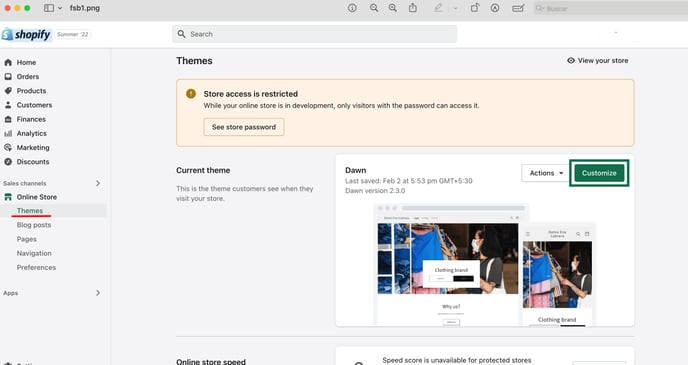
Questo entrerà nelle impostazioni attuali del tema. Nella parte inferiore della barra dei menu, fai clic su Azioni tema e seleziona "Edit code":
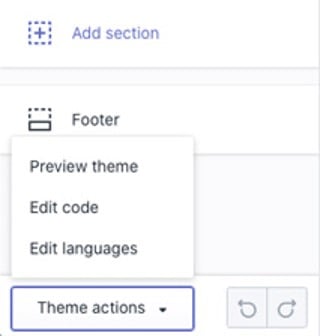
Ora vedrai i vari template, sezioni e layout che compongono il tuo negozio. Per assicurarci di poter gestire il cookie originale su qualsiasi punto di accesso al tuo sito, lo aggiungeremo all'header (nota che l'header non viene caricata durante il processo di pagamento, quindi i nostri script non verranno eseguiti quando un cliente effettua il pagamento dettagli).
Per aggiungere i nostri tag nell'intestazione, fai clic su "Sections"-> header.liquid. Questo caricherà un editor di testo con un mix di codice html e liquid.
Copia il seguente tag e incollalo nella parte superiore del codice header.liquid:
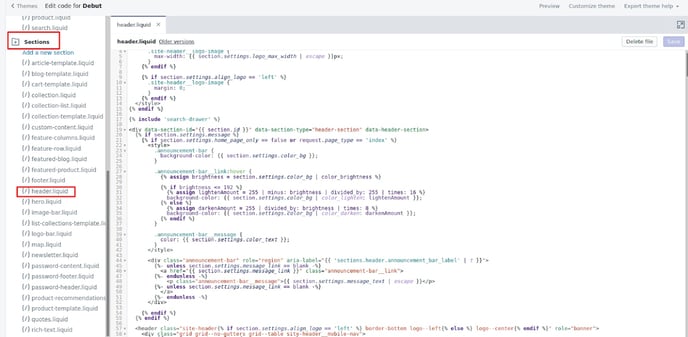
Fai clic su "Save" e il tuo negozio salverà il nostro ID di tracciamento come cookie proprietario.
- Monitoraggio delle conversioniCome accennato, il codice dell'intestazione non viene eseguito durante la procedura di pagamento. Per aggiungere il nostro monitoraggio dopo aver effettuato una conversione, dovrai aggiungere il nostro tag alla pagina di conferma. Shopify ha funzionalità che semplificano questa operazione:
Nella console di amministrazione, vai su Impostazioni e fai clic su "Checkout":
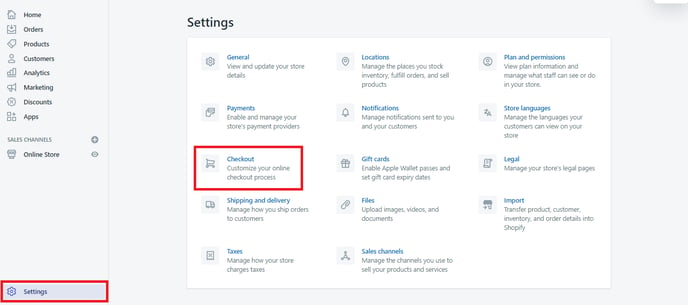
Scorri verso il basso fino a Elaborazione dell'ordine e c'è una casella di testo "Additional Scripts". Qui puoi incollare il codice di conversione dall'interfaccia Grow. Ciò utilizzerà le macro di Shopify per popolare automaticamente le informazioni richieste come ID transazione, valore dell'ordine e valuta. Una volta terminato, fai clic su "Save" e il tag sarà ora attivo.
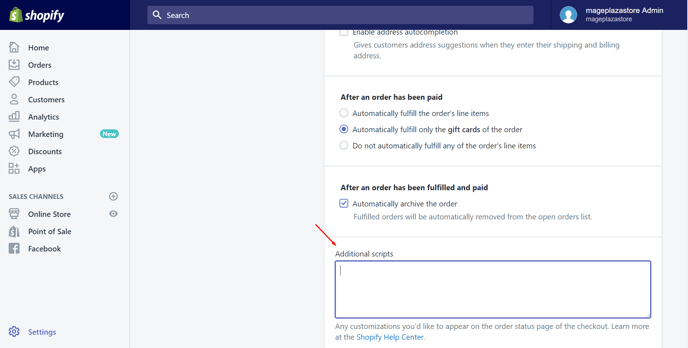
Ultimo passaggio: testa il monitoraggio.
Dopo aver integrato il monitoraggio Grow by Tradedoubler, dovrai effettuare una transazione di test dalla piattaforma Grow per verificare che il monitoraggio funzioni correttamente.
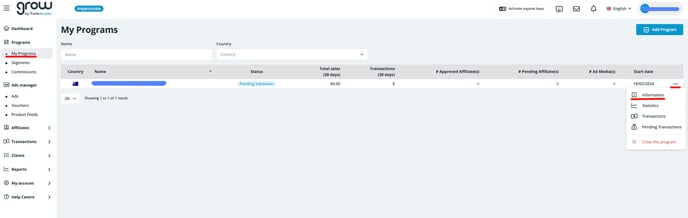
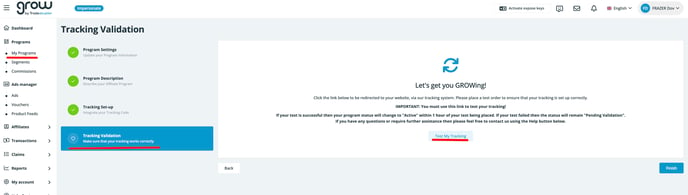
Ricordati di svuotare la cache ed eliminare i cookie dopo ogni vendita di prova.
Ora procedi a effettuare un ordine reale acquistando qualcosa dal tuo negozio nello stesso modo in cui farebbe uno dei tuoi clienti, ovvero su un normale browser (non privato), fino al completamento del pagamento.
Si prega di aprire lo strumento "Ispeziona" prima di completare l'ordine. Per accedere allo strumento "Ispeziona", dovrai fare clic con il pulsante destro del mouse nella finestra del browser e selezionare "Ispeziona" (o "Ispeziona elemento" a seconda del browser che utilizzi).
Ora sei pronto per completare il tuo ordine, procedi. Quando arrivi alla pagina di conferma dell'ordine (di solito la pagina che conferma i dettagli del tuo ordine), nella scheda "Elementi" (nello strumento Ispettore) digita "Tradedoubler" nella barra di ricerca.
Se il codice è stato implementato correttamente, dovrebbe apparire un pixel di vendita. Nel nostro esempio assomiglia alla variante seguente o simile.